| Win7资源管理器怎么打开?打开资源管理器的方法 | 您所在的位置:网站首页 › windows中资源管理器在哪里 › Win7资源管理器怎么打开?打开资源管理器的方法 |
Win7资源管理器怎么打开?打开资源管理器的方法
|
当前位置:系统之家 > 系统教程 > Win7资源管理器怎么打开
Win7资源管理器怎么打开?打开资源管理器的方法
时间:2016-10-20 15:35:14 作者:yunchun 来源:系统之家 1. 扫描二维码随时看资讯 2. 请使用手机浏览器访问: https://m.xitongzhijia.net/xtjc/20161020/85752.html 手机查看 评论 反馈 资源管理器是Windows系统提供的资源管理工具,我们可以利用它查看本台电脑的所有资源。但还一部分Win7系统的用户,还不知道资源管理器怎么打开?在哪里打开的。那资源管理器到底怎么打开呢?下面就由小编和大家说一下Win7打开资源管理器的方法。 方法如下: 方法一:鼠标放在左下角开始菜单上面,点击鼠标右键选择资源管理器。 
方法二:打开开始菜单然后选择所有程序如图所示。 
然后按住侧边框向下拖拽找到附件一栏打开以后点击资源管理器。 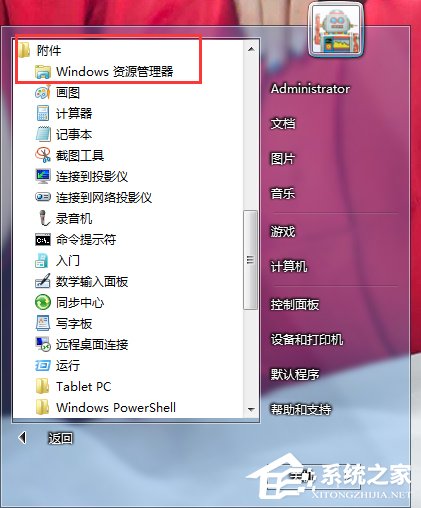
方法三:双击打开“计算机”,然后左边选择库,也就是资源管理器。 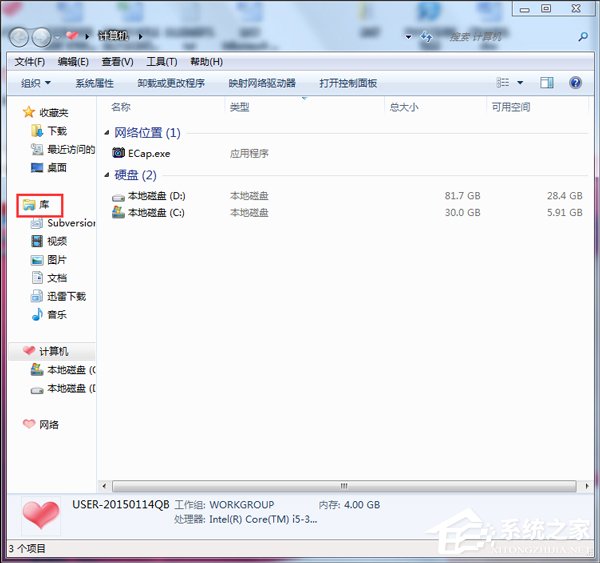
方法四:使用键盘上面的win+E,打开计算机再点击左边的库同方法三。 
方法五:可以直接将资源管理器锁定的任务栏,以后一键打开。 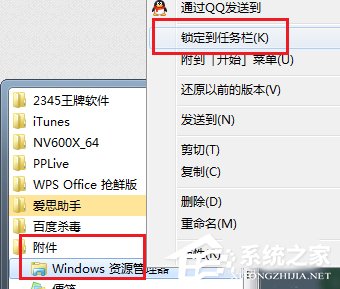
上述也就是小编给大家详细介绍的资源管理器打开的方法,对于还不知道这么打开资源管理器的用户来说,这个的确很有用,有需要的用户也可以去试一下啊! 标签Win7新建文件夹快捷键的创建方法和步骤 下一篇 > Win7无法修改账号密码要怎么解决? 相关教程 Win10玩红警2黑屏有声音的四种解决方法 Win10打印机print spooler服务启动后自动停止... 最稳定的Win10精简版下载合集 真正的Windows10 64位纯净版下载推荐 Win11纯净版下载_最流畅的Win11纯净版下载 Win11指纹解锁在哪里设置-Win11设置指纹解锁... Win11找不到高清晰音频管理器怎么解决 Win11更改声音输出设备的四种方法 萝卜家园Win7系统32位下载地址 最新系统下载-2024最好用的Win10电脑系统下载
Win7怎么升级win10系统版本?两种方法从Win7升级Win10 
Win7谷歌浏览器字体模糊发虚不清晰的解决方法 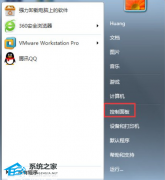
Win7怎么恢复出厂设置?Win7恢复出厂设置方法教学 
Win7亮度调节不见了该怎么调亮度?三种方法轻松搞定! 发表评论共0条  没有更多评论了
没有更多评论了
评论就这些咯,让大家也知道你的独特见解 立即评论以上留言仅代表用户个人观点,不代表系统之家立场 |
【本文地址】
公司简介
联系我们